WordPress(ワードプレス)のブログの運営準備をしている最中には、記事は入れているものの、まだ公開したくない場合があるかもしれません。
筆者の場合、企業のホームページ制作などのクライアントワークでは、既にあるホームページは存在している状態で構築を進めなければならないので、それが普通のこととして発生します。
そんな場合、
- プラグインを利用する
- htaccessファイルを編集する
- サーバーの機能を使う
という3つの方法があります。
この中でプラグインを利用する方法については、こちらの記事で解説しています。
この記事では、サーバーの機能を使う方法を解説します。
今回はConoHa WING(コノハウイング)を利用する場合の解説です。
ConoHa WING(コノハウイング)について
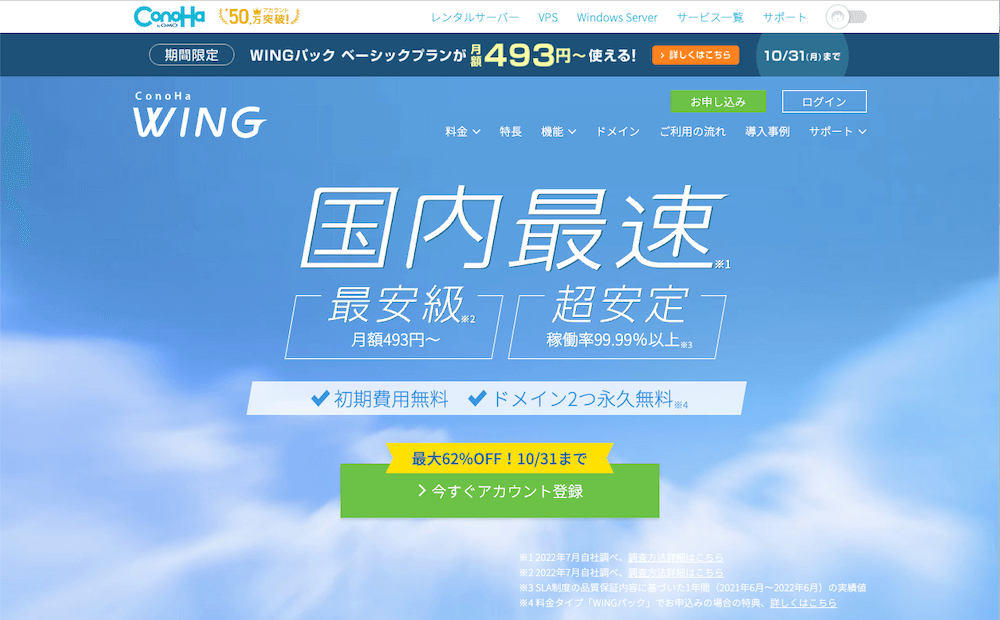
ConoHa WINGは、東証プライム市場に上場する企業「GMOインターネットグループ株式会社」が運営する、ホスティングサービスです。
超大手企業が運営するので安心感と価格の安さが特徴ですが、筆者的にはGMOさんにあまり良い印象がないので、契約はこのサイトで使っているサーバーのみにとどめています。
正直、同じGMOさんが運営する「お名前.com」のメール攻撃にうんざりしていて、自分のブログやクライアントワークでは、さくらインターネットかXserverを使うことが多いですね。
とはいえサクサク動くし安いので、これから個人ブログを始めるという人にはオススメできると思います。
ConoHa WINGでのアクセス制限の方法
ConoHa WINGでWordPressなどのブログやホームページに、アクセス制限をかける方法を解説します。
まずはサーバー管理画面にログインしましょう。
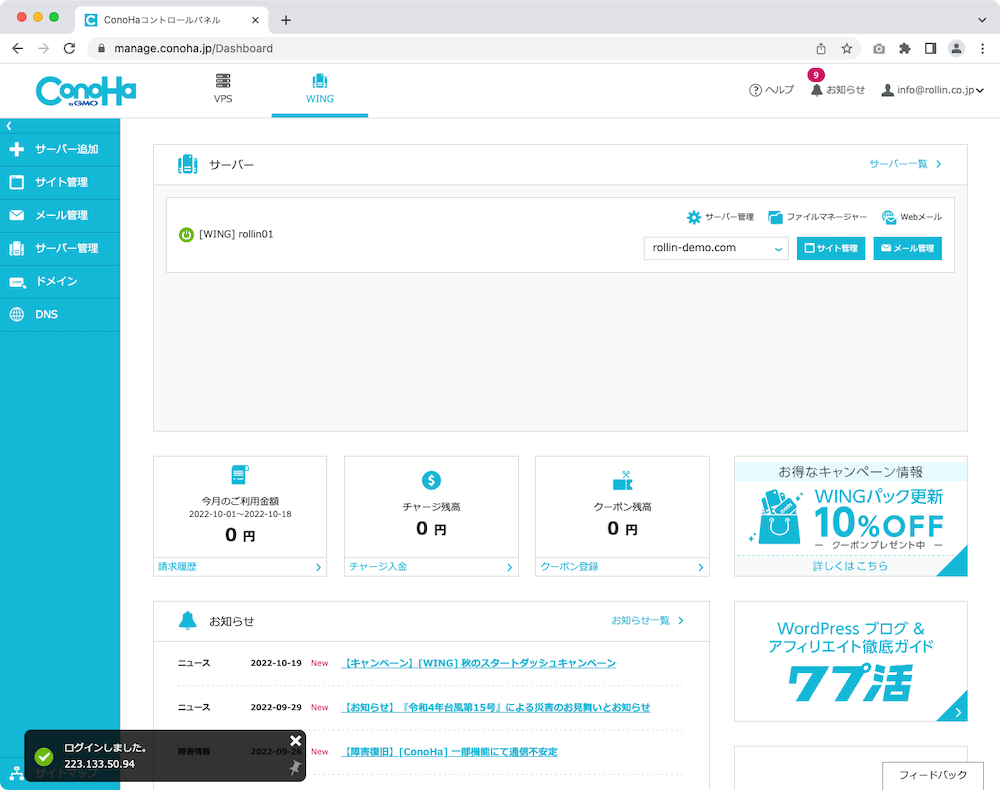
管理したいドメインが選ばれていることを確認して、「サイト管理」を押します。
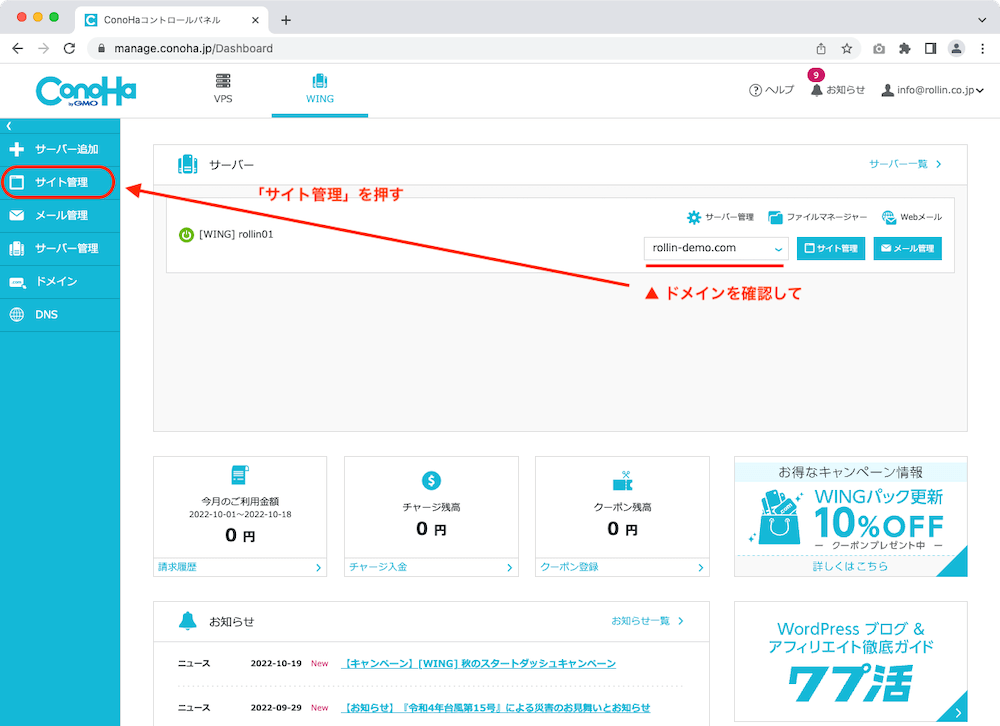
サイト管理画面に移動するので、「サイトセキュリティ」を押します。
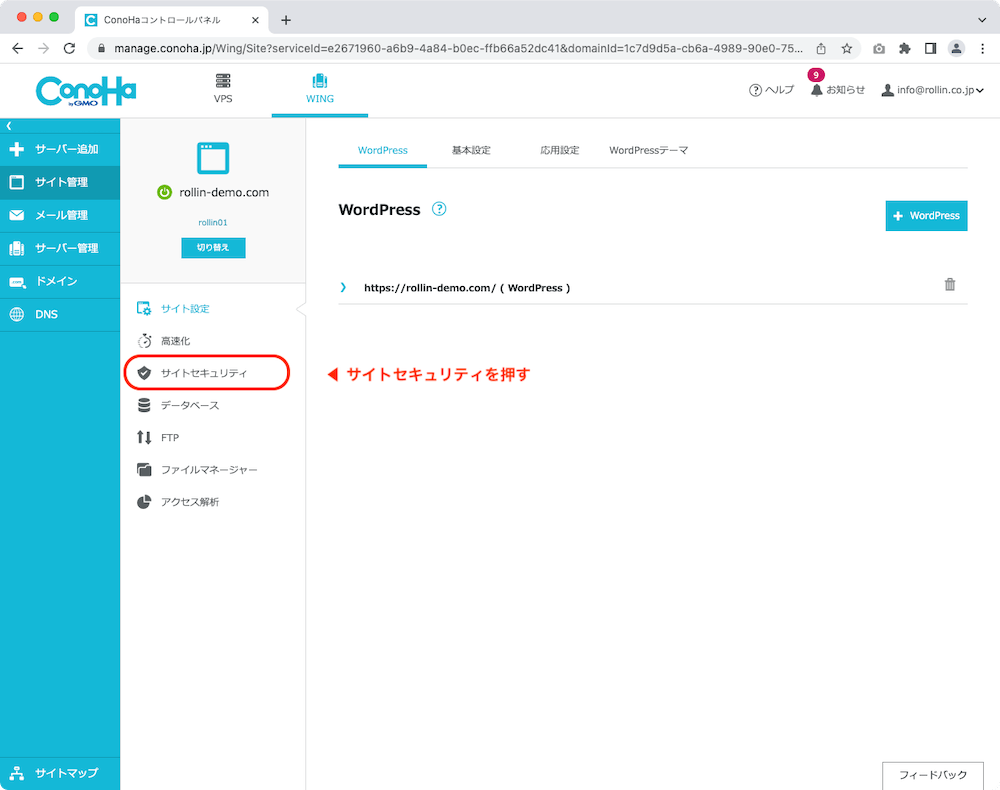
サイトセキュリティの画面に移動したら、上部メニューの「ディレクトリアクセス制限」を押します。
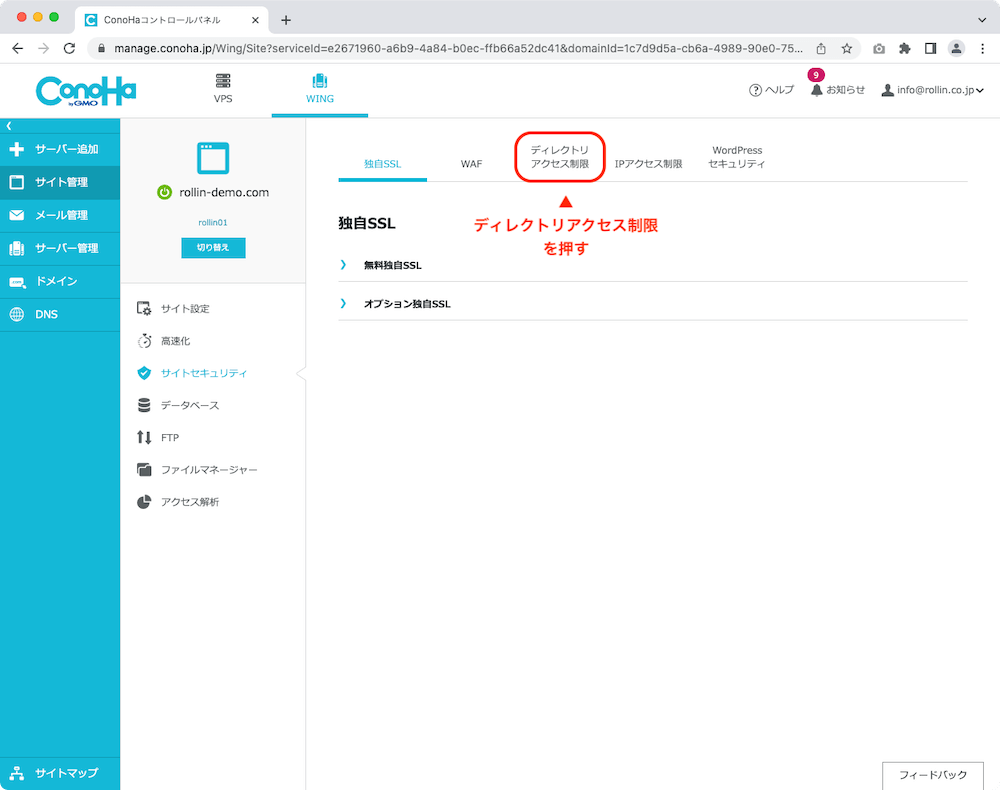
ディレクトリアクセス制限の画面に移動するので、画面右側の「+ディレクトリ」を押します。
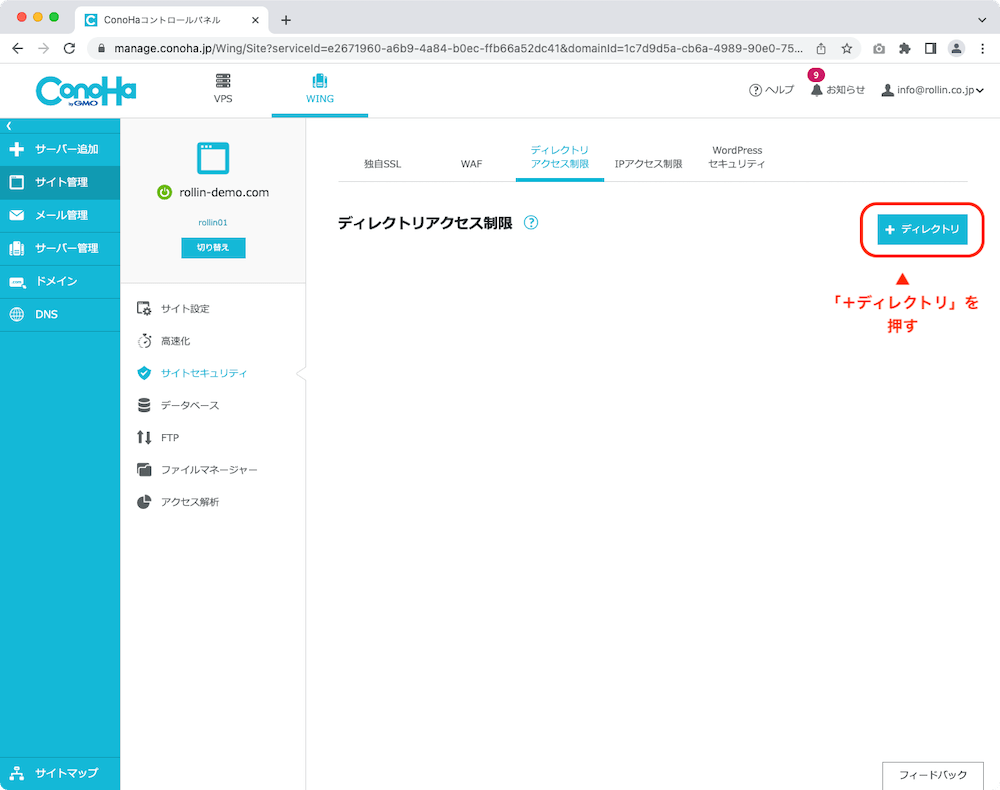
すると「ディレクトリ」という画面が表示されるので、そのまま「保存」を押します。
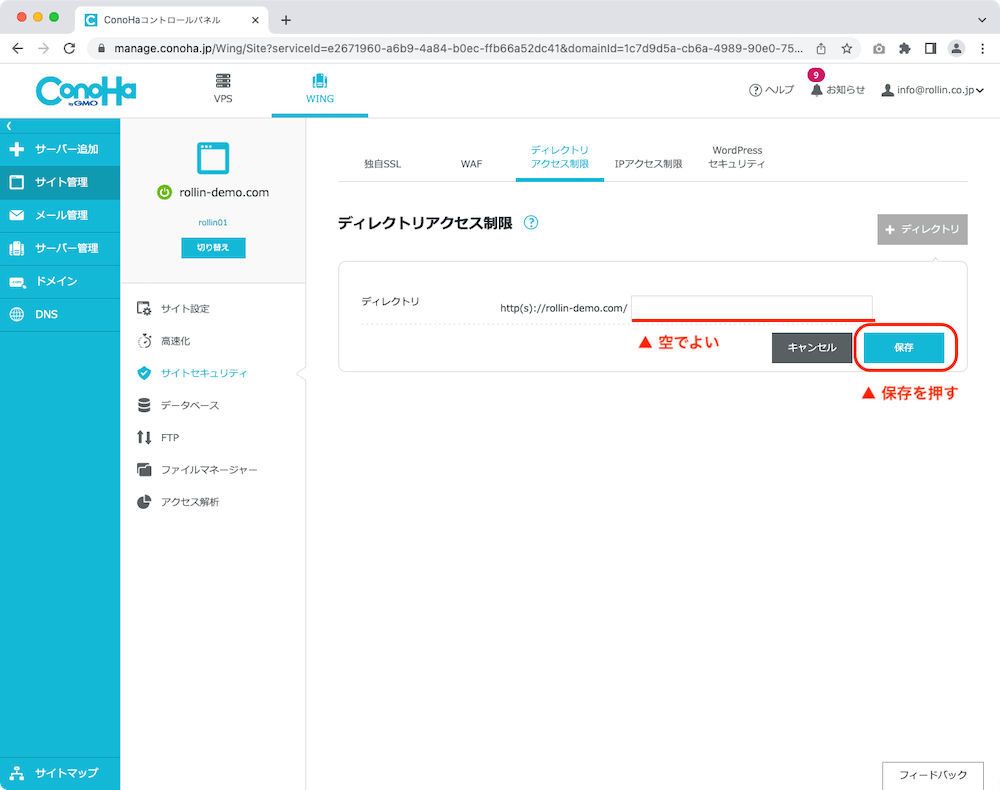
このように「/ 」と書かれた部分が表示されるので、左側の「>」を押します。
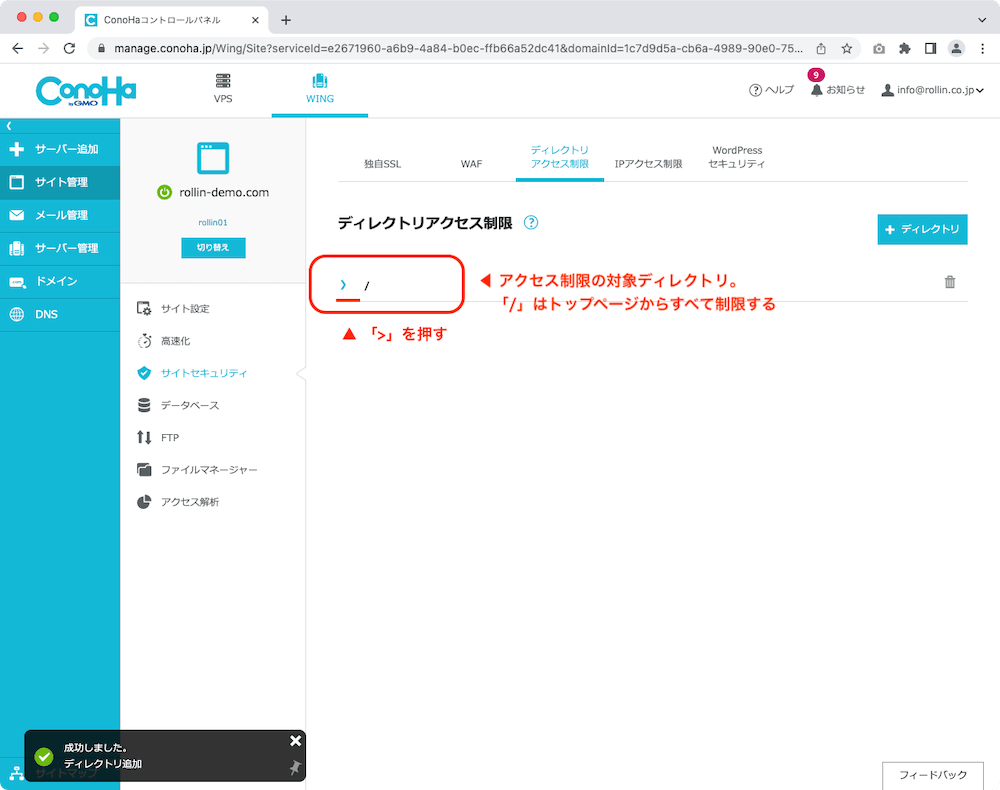
すると「ユーザー名」「パスワード」と書かれた部分が表示されるので、「鉛筆マーク」を押します。
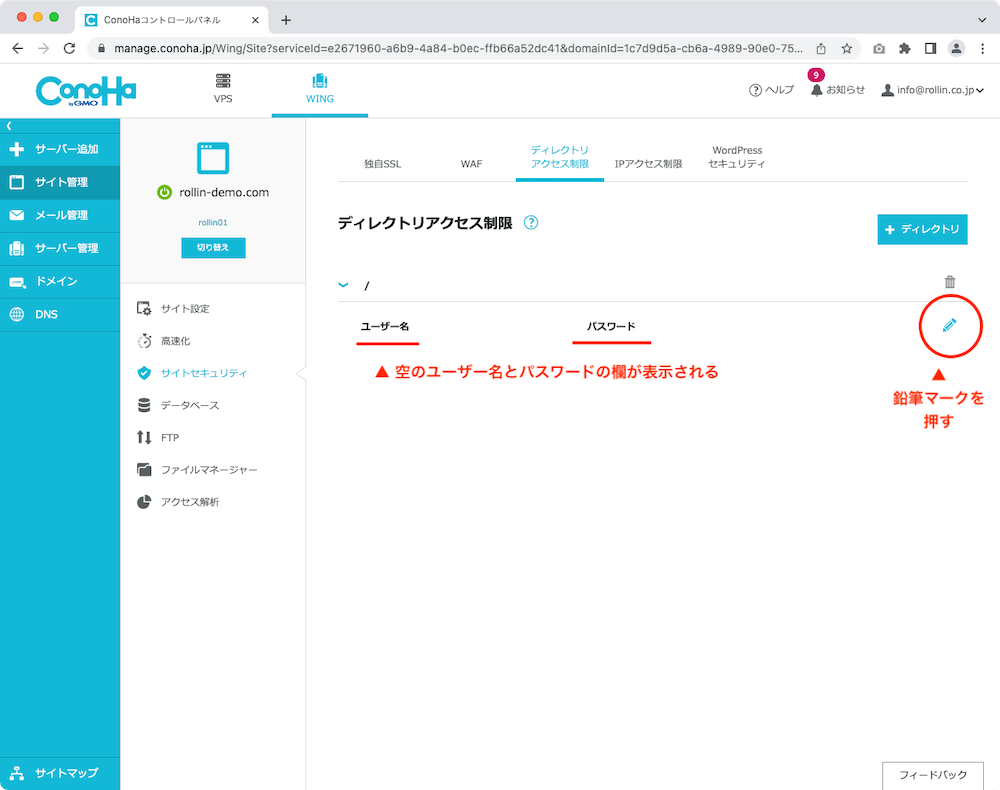
「+」が表示されるので、押します。
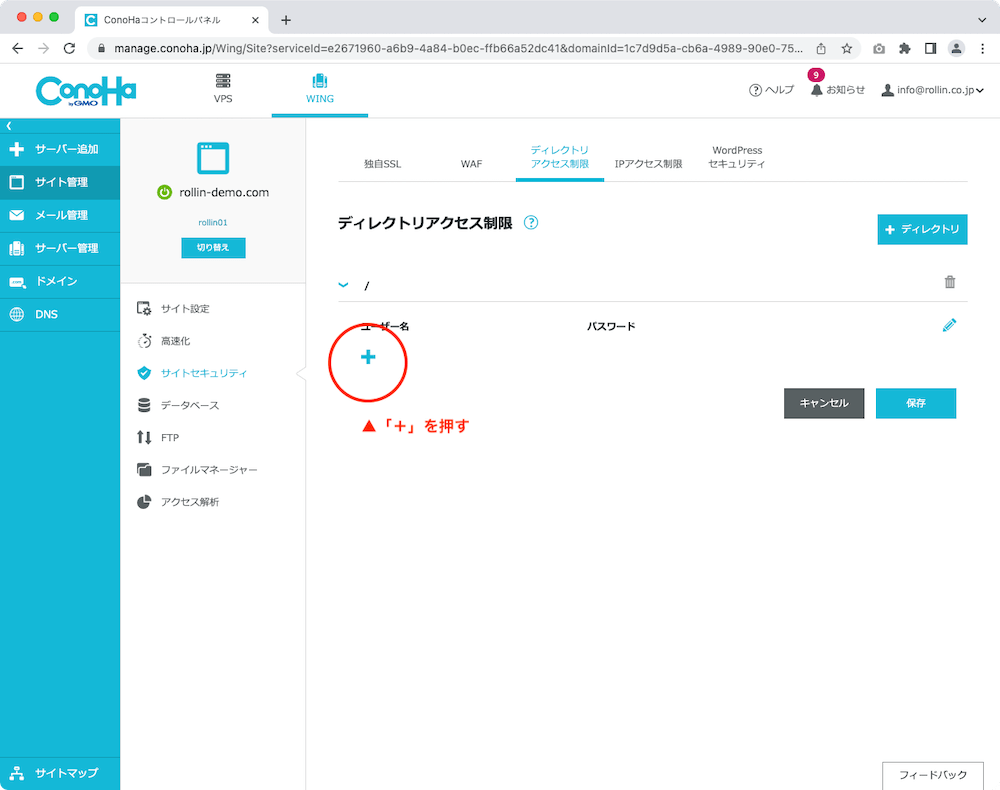
「ユーザー名」「パスワード」にそれぞれ入力欄が表示されるので、入力します。
ユーザー名は
- 1〜14文字
- 半角英数小文字、「_」「-」「.」
が使用できます。
パスワードは
- 8〜70文字
- 半角英字、半角数字、記号のすべてが必要
となります。
パスワードについてはパスワード生成ツールを使うのがよいでしょう。
このとき設定したユーザー名とパスワードは、かならずメモを残しておくようにします。
入力したら「保存」を押します。
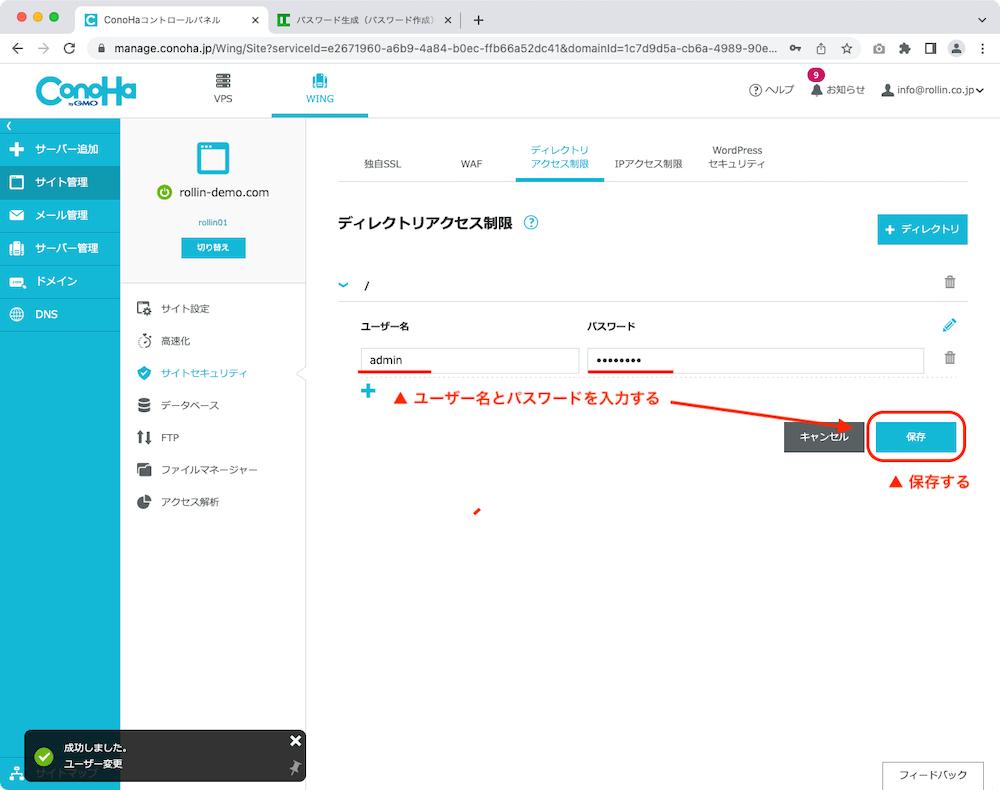
ここまでで設定完了です。
ブログを表示すると、アクセス制限がかかっていることがわかります。
これで人間はもちろん、Google botもブログの登録ができないので、Google検索で表示されることもありません。
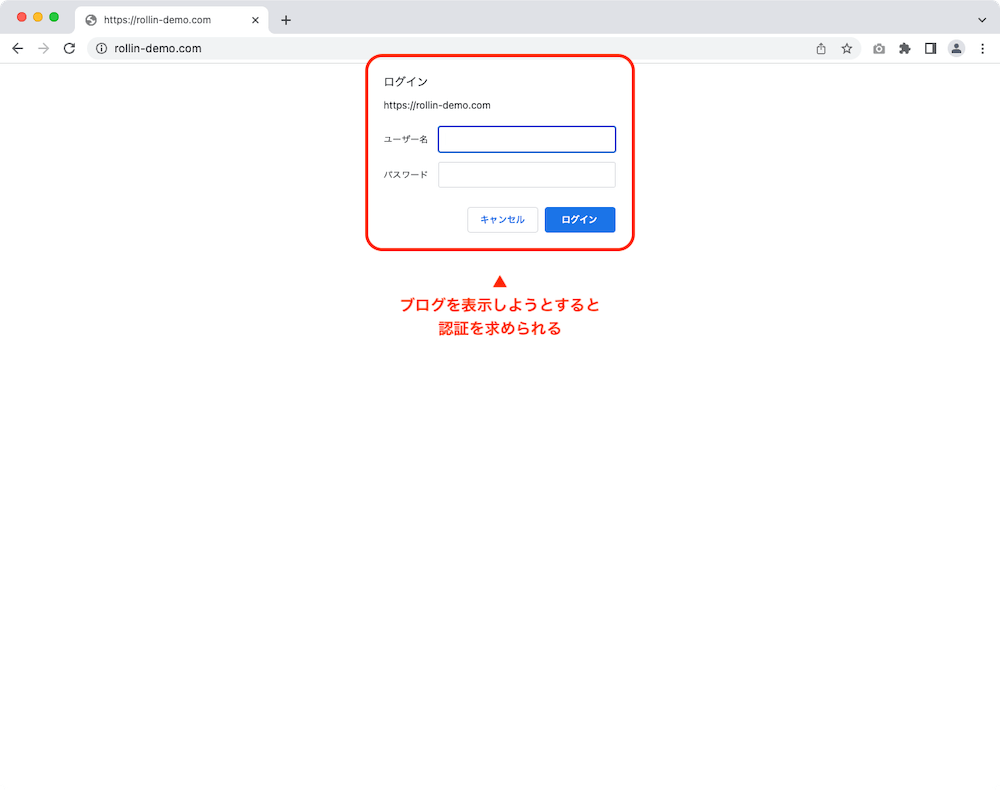
なお、アクセス制限が不要になったら、ディレクトリアクセス制限のページでアクセス制限の設定自体を削除してください。
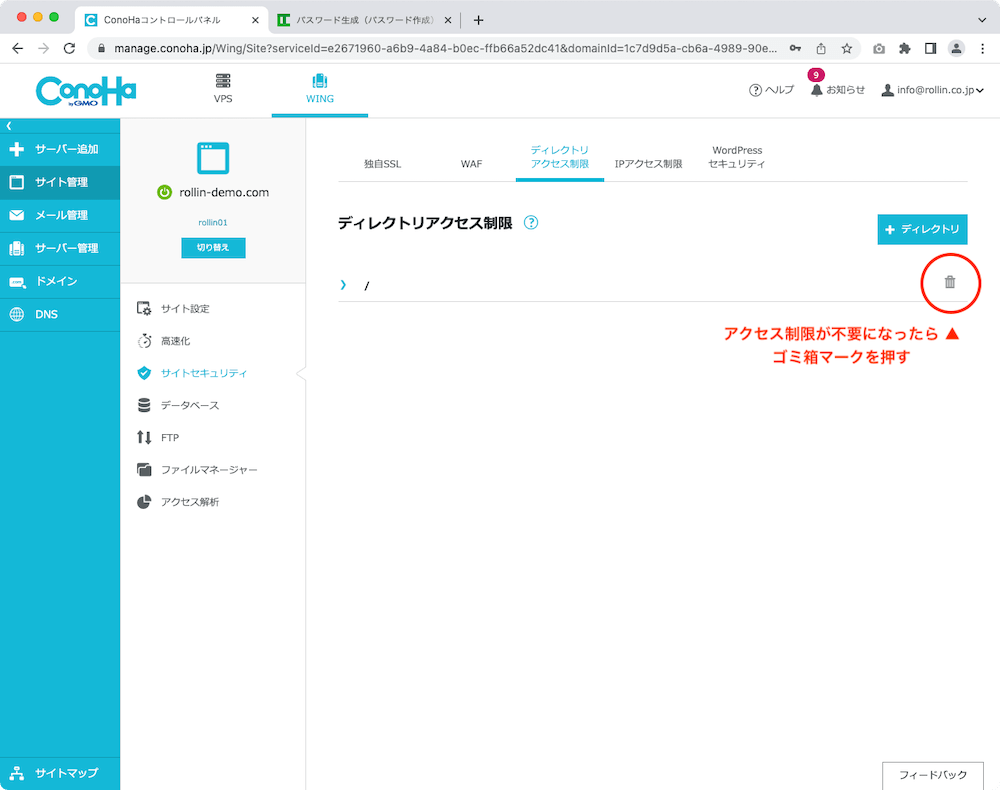
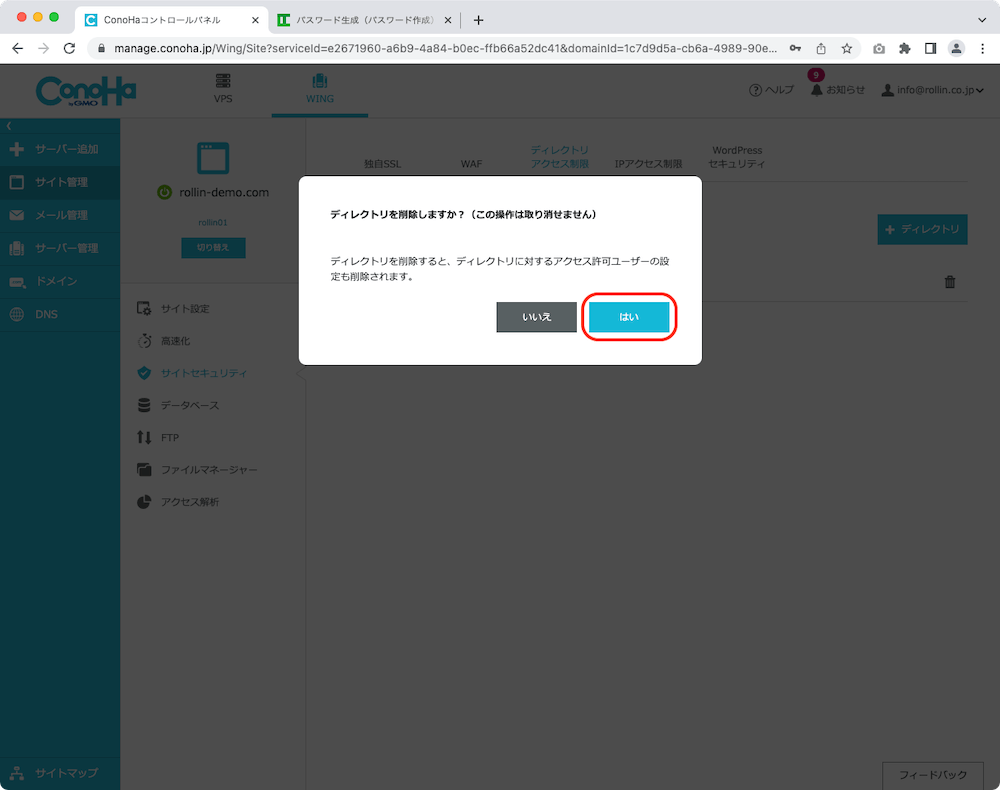
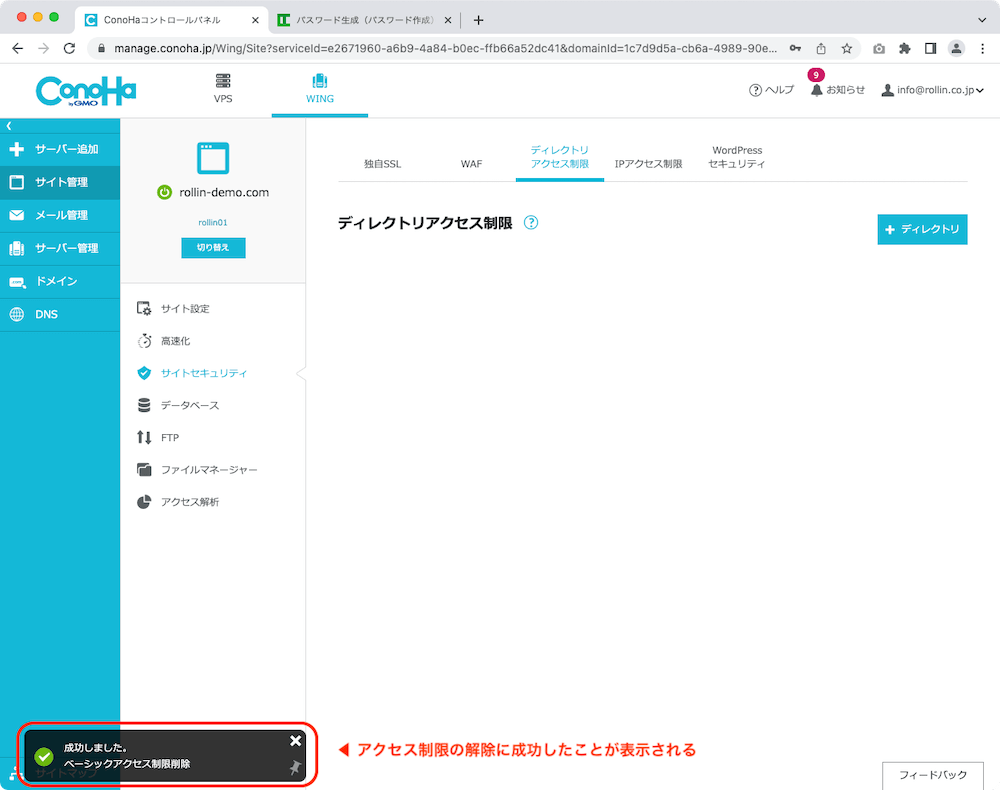
まとめ
ConoHa WINGでは、非常に簡単にサイト全体のアクセスを制限することができます。
個人ブログではなかなかないかもしれませんが、何かで炎上してしまって急遽アクセスを遮断したいときなどにも使えます。
ページ単位でアクセスを制限したい場合には、WordPressの標準機能で可能となっています。
こちらの記事を読んでみてください。




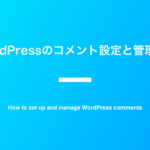

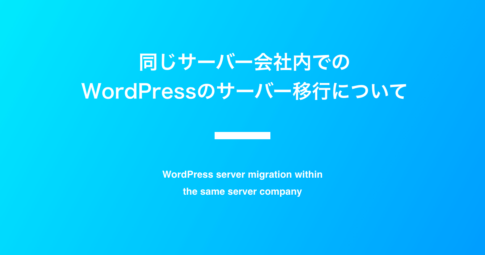


WordPressのアクセス制限。ベーシック認証とパスワード保護を解説